輕鬆計算 Excel 中單個儲存格內以逗號分隔的值
Kutools for Excel
為 Excel 增添 300 多種
強大功能
除了應用公式來計算單個儲存格中以逗號分隔的總值外,您還可以使用便捷的插件來完成此操作。在本教程中,我們將介紹 Kutools for Excel 的「計數儲存格中被逗號分隔的個數」功能。使用此功能,您只需點擊幾下即可輕鬆計算儲存格中以逗號分隔的值。
計算單個儲存格內以逗號分隔的值
以下方截圖中的數據為例,請按照以下步驟,使用 Kutools for Excel 的「計數儲存格中被逗號分隔的個數」功能來計算儲存格中以逗號分隔的值。

1. 選擇一個空白儲存格以輸出結果。
2. 轉到 Kutools 標籤,點擊 公式助手 > 公式助手。

提示:您也可以點擊 Kutools > 公式助手 > 計數 > 計數儲存格中被逗號分隔的個數 來啟用此功能。
3. 在 公式助手 對話框中,請按如下配置。
- 在 選擇一個公式 框中找到並選擇 計數儲存格中被逗號分隔的個數;
提示:您可以勾選 篩選 框,輸入某些詞語來篩選公式名稱。 - 在 單元格 框中,選擇您要計算以逗號分隔值的儲存格;
- 點擊 確定 按鈕。參見截圖:

4. 現在結果已填充到所選的儲存格中。選擇這個結果儲存格,然後拖動其填充柄向下以獲取其他結果。參見截圖:
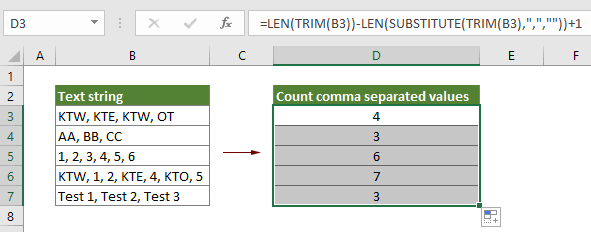
備註: 如果您喜歡這個 公式助手,您可以點擊 分享 圖標 ![]() 在 公式助手 對話框中,通過電子郵件或分享至社交媒體(如 Facebook、Twitter、Linkedin 和微博)與您的朋友分享。
在 公式助手 對話框中,通過電子郵件或分享至社交媒體(如 Facebook、Twitter、Linkedin 和微博)與您的朋友分享。

演示:計算儲存格中以逗號分隔的值
推薦的生產力工具
Office Tab:在 Microsoft Office 中使用便捷的標籤,就像 Chrome、Firefox 和新的 Edge 瀏覽器一樣。透過標籤輕鬆切換文件 — 不再有凌亂的視窗。了解更多...
Kutools for Outlook:Kutools for Outlook 提供 100 多種強大的功能,適用於 Microsoft Outlook 2010–2024(及更高版本)以及 Microsoft 365,幫助您簡化電子郵件管理並提高生產力。了解更多...
Kutools for Excel
Kutools for Excel 提供 300 多種進階功能,協助您在 Excel 2010 – 2024 和 Microsoft 365 中簡化工作流程。上述功能只是眾多省時工具中的一個。

